Como impedir que e-mails legítimos sejam marcados como spam

Os serviços de e-mail classificam automaticamente as mensagens como "spam" se parecerem com spam. E, em geral, eles fazem um bom trabalho. Mas esses filtros não são perfeitos, e ocasionalmente você pode ver as mensagens que você quer que sejam enviadas para a pasta de spam.
Vamos dar algumas dicas sobre os serviços de e-mail mais populares, mas há uma dica que deve funcionar apenas sobre qualquer serviço lá fora. Para garantir que os emails de um remetente específico não sejam enviados para spam, adicione o endereço de email desse remetente aos seus contatos ou catálogo de endereços. Se você os tiver como um contato, a maioria dos serviços de e-mail deve saber que deseja receber mensagens deles e não os marcará como spam.
No entanto, aqui estão algumas outras dicas para marcar mensagens como legítimas no Gmail, Outlook e Yahoo.
Gmail
No Gmail, abra o email que foi enviado para spam. Se você ainda não o removeu da sua pasta Spam, clique no botão "Não é spam" na parte superior do email.
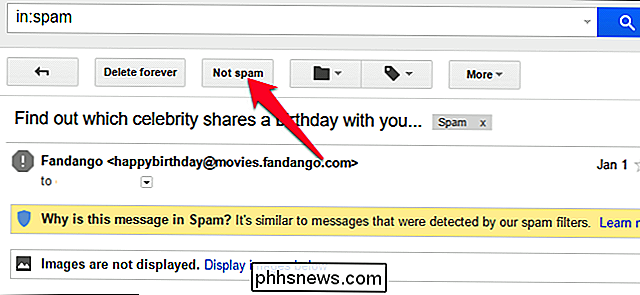
Como alternativa, conforme mencionado anteriormente, você pode adicionar esse remetente aos seus contatos. Para fazer isso, clique no botão de menu no canto superior direito do email e selecione “Adicionar [Nome] à lista de Contatos.”
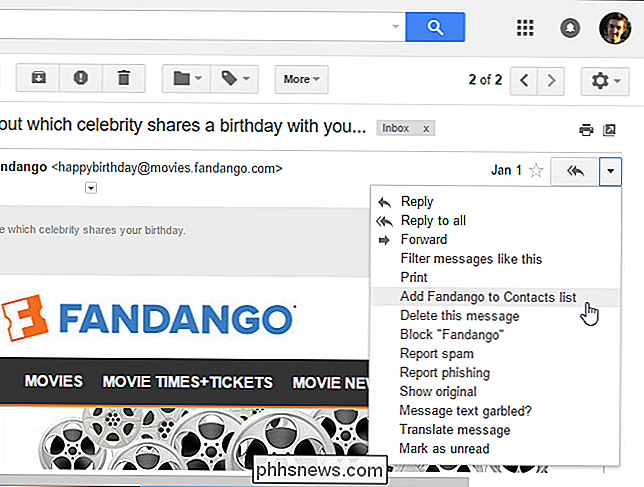
Microsoft Outlook
No programa da área de trabalho do Microsoft Outlook (não confundir com o Outlook. com, descrito abaixo), há uma opção especial que impede que os emails sejam marcados como spam. Clique no botão "Lixo" na seção Excluir na faixa de opções e selecione "Nunca bloquear remetente".
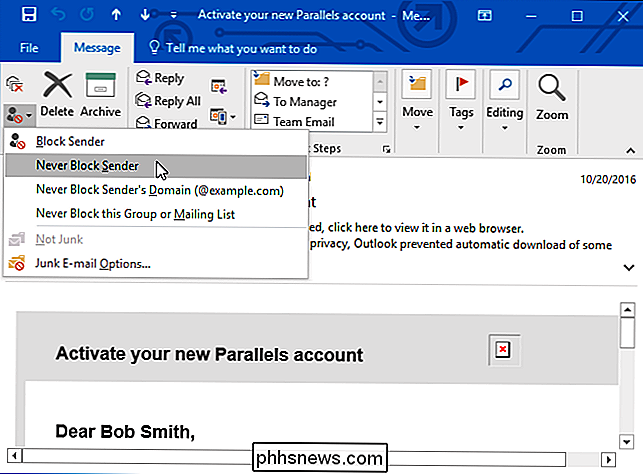
Outlook.com
O Outlook.com considera os e-mails de seus contatos importantes, para que você possa simplesmente adicionar um endereço de e-mail para seus contatos e e-mails desse remetente não devem ser marcados como spam no futuro.
Para fazer isso, clique em um e-mail desse remetente e localize o endereço de e-mail do remetente na parte superior do e-mail. Clique nele e, em seguida, clique no botão "Adicionar". Digite as informações que você deseja para o contato e clique em "Salvar" para adicionar o endereço de e-mail aos seus contatos.
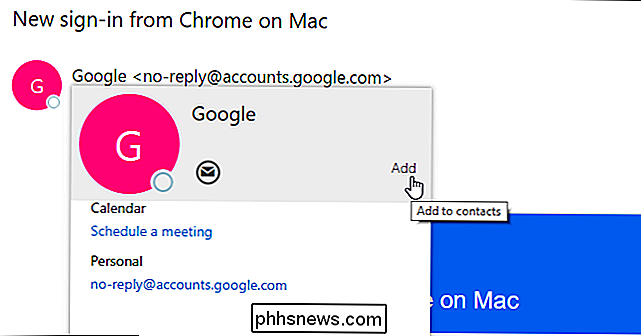
Embora o Outlook.com priorize os e-mails de seus contatos, eles ainda podem enviá-los a spam se parecerem com spam. Se os e-mails continuarem sendo enviados para o spam mesmo depois de adicionar o endereço de e-mail aos seus contatos, você poderá substituir completamente o filtro de spam pela lista "Remetentes Confiáveis".
Para fazer isso, clique no menu de roda dentada no canto superior direito. do site Outlook.com e, em seguida, clique em "Opções". Clique na opção "Remetentes Seguros" em Lixo Eletrônico e adicione o endereço de e-mail do remetente à lista aqui.
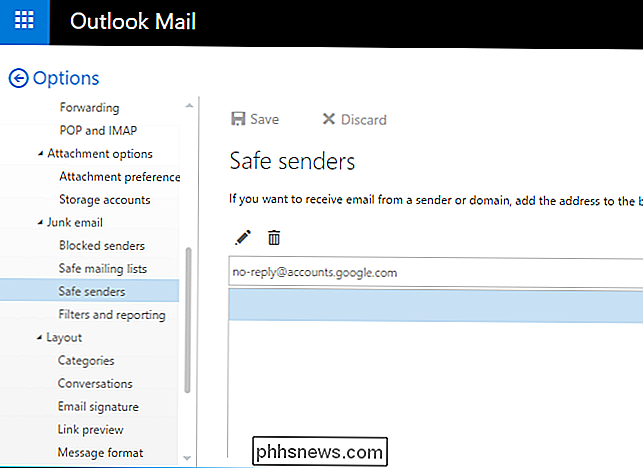
Yahoo! Mail
No Yahoo! Mail, adicione um remetente aos seus contatos e seus e-mails não serão enviados para spam no futuro.
Para fazê-lo, abra um e-mail desse remetente, clique no endereço de e-mail do remetente na parte superior do e-mail o menu “…” na parte inferior do pop-up e clique em “Adicionar aos contatos”. Digite qualquer informação que você deseja para o contato e clique em "Salvar".

Novamente, para serviços e clientes de e-mail não mencionados aqui, você quase sempre pode evitar que e-mails sejam enviados para spam simplesmente adicionando o remetente ao seu catálogo de endereços ou contatos
Se tiver uma opção para marcar como "Não é spam", "Remover do spam" ou algo semelhante, você também poderá clicar nessa opção. No entanto, geralmente é melhor adicionar um remetente aos seus contatos. Esse é um sinal mais claro para o seu serviço de e-mail que você deseja ver os e-mails desse remetente.
Crédito da imagem: devon / Bigstock .

Todos que usam os serviços do Google sabem que o Google tem cópias dos seus dados: seu histórico de pesquisa, Gmail , Histórico do YouTube e muito mais. Mas você sabia que também pode fazer o download de uma cópia desses dados? Sim, e é estúpido fácil. RELATED: Como desativar anúncios personalizados do Google O produto, chamado Google Takeout, já existe há alguns anos, mas é surpreendente quantas pessoas ainda não sei sobre isso.

Como ocultar uma postagem no Facebook (sem excluí-la)
O Facebook tem muitos usos. Para alguns, é apenas uma rede social, mas para outros, é uma marca profissional. Se você está na última categoria, isso ajuda a manter sua linha de tempo arrumada e livre de informações irrelevantes. RELACIONADO: Como excluir uma postagem no Facebook Embora seja simples excluir uma postagem no Facebook, isso não é t sempre a melhor solução.



